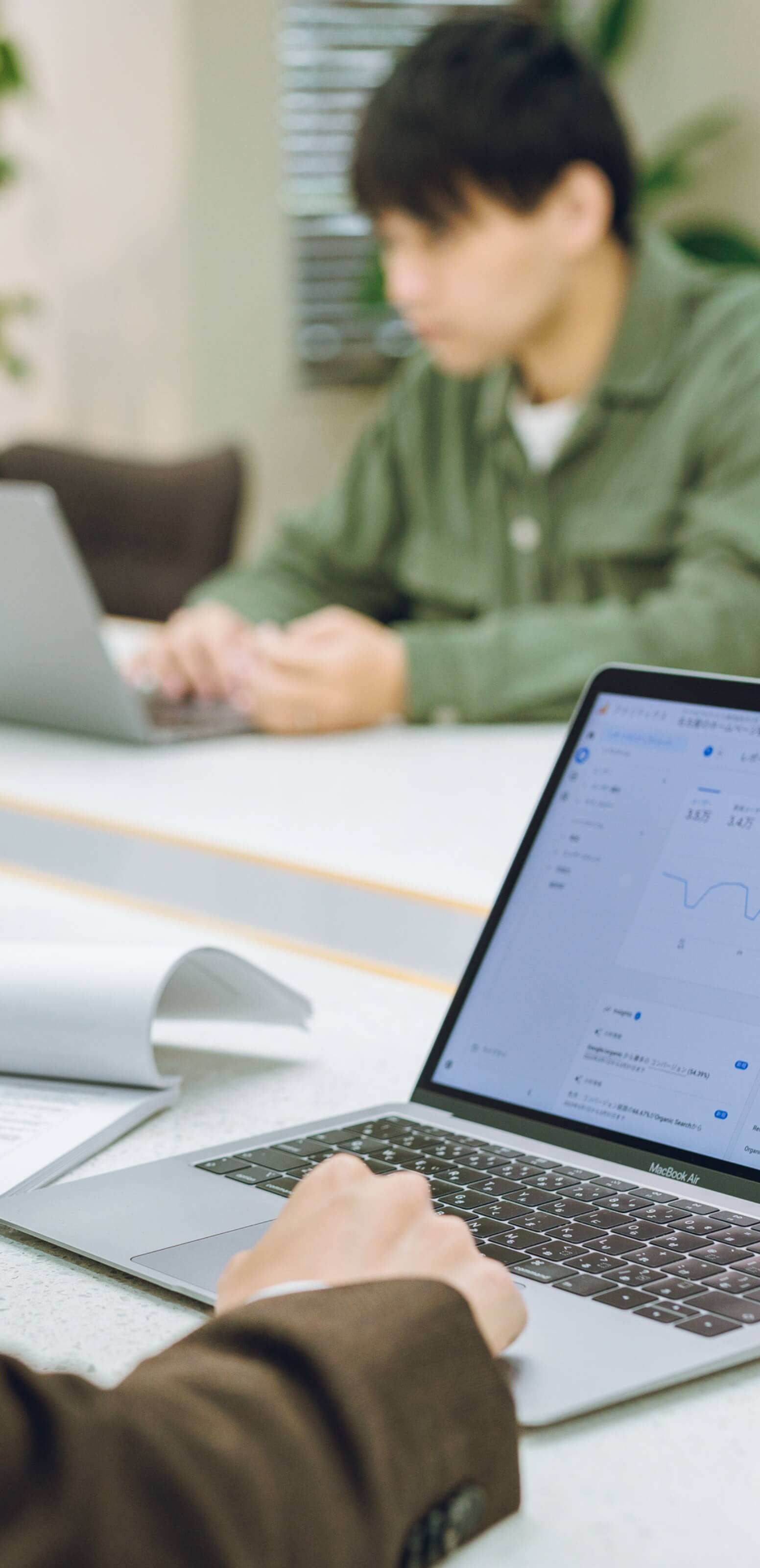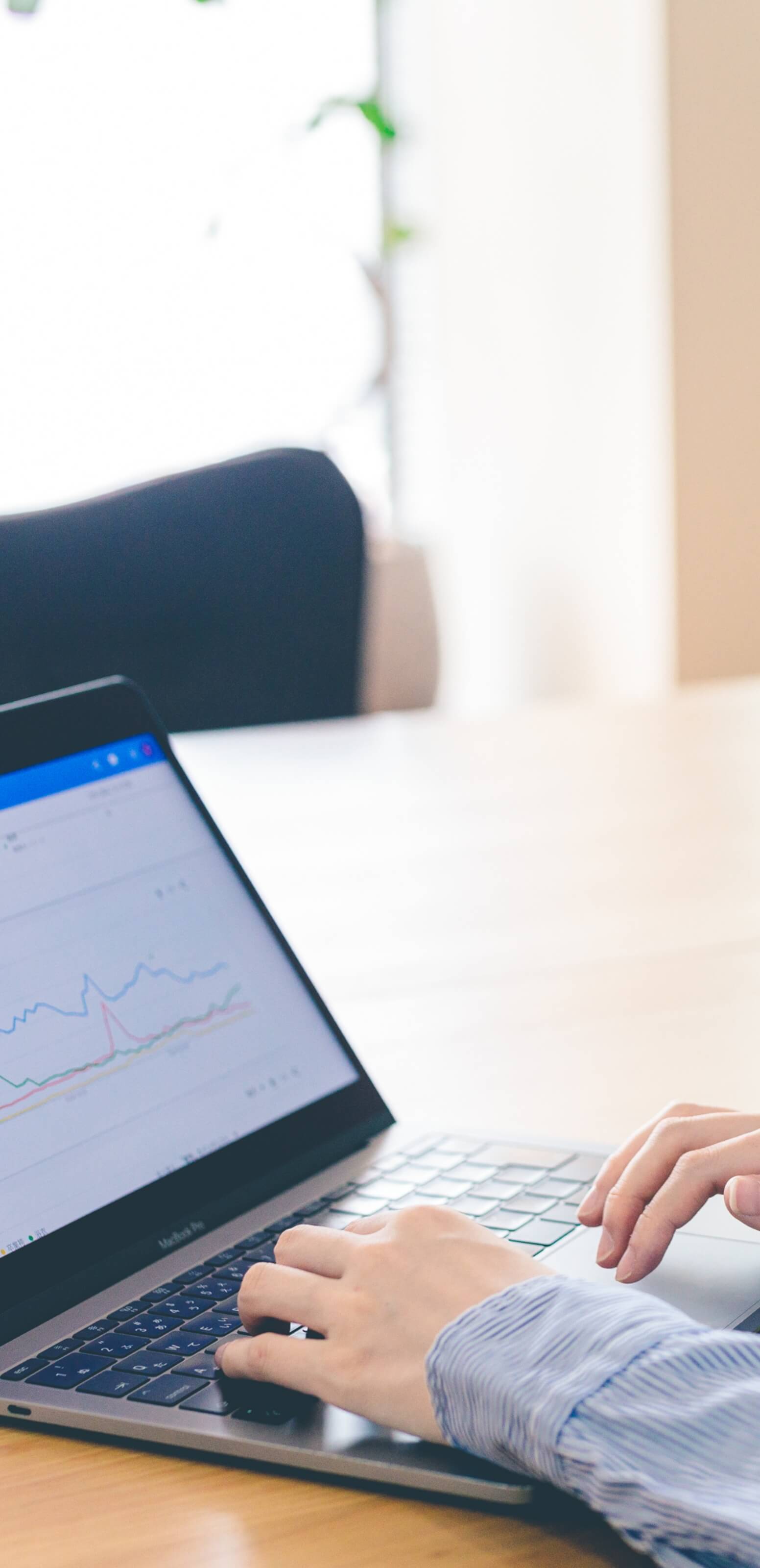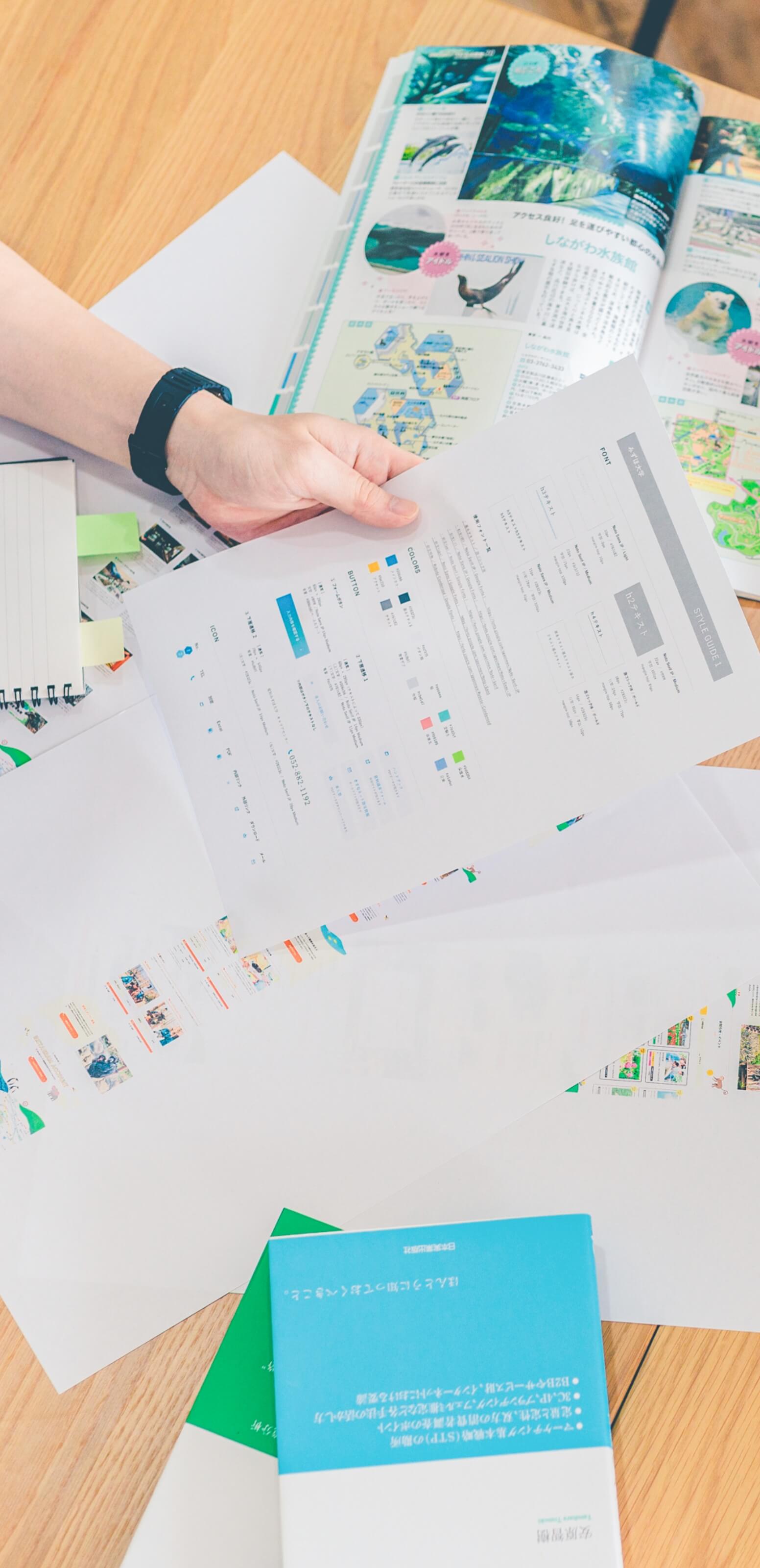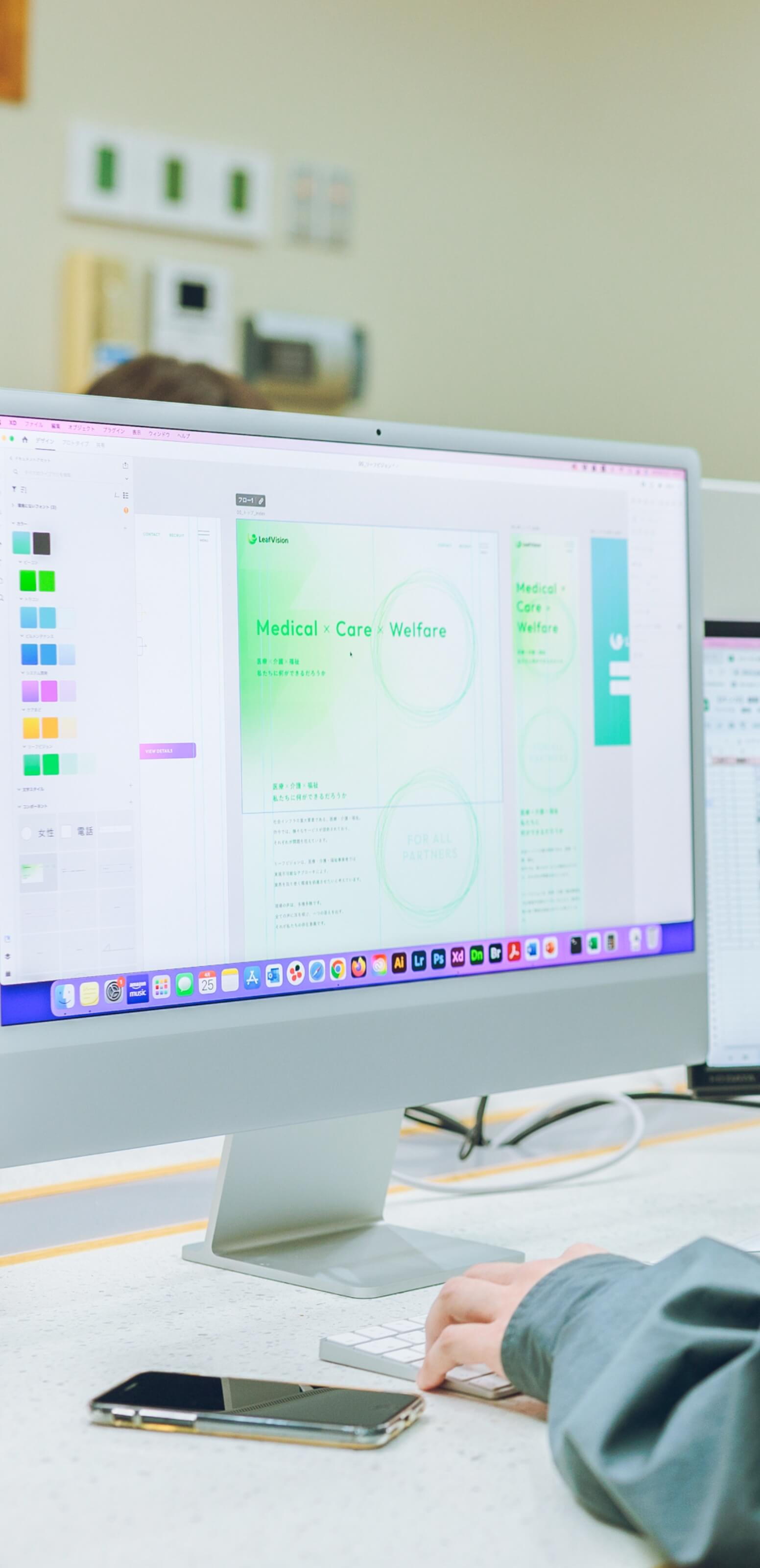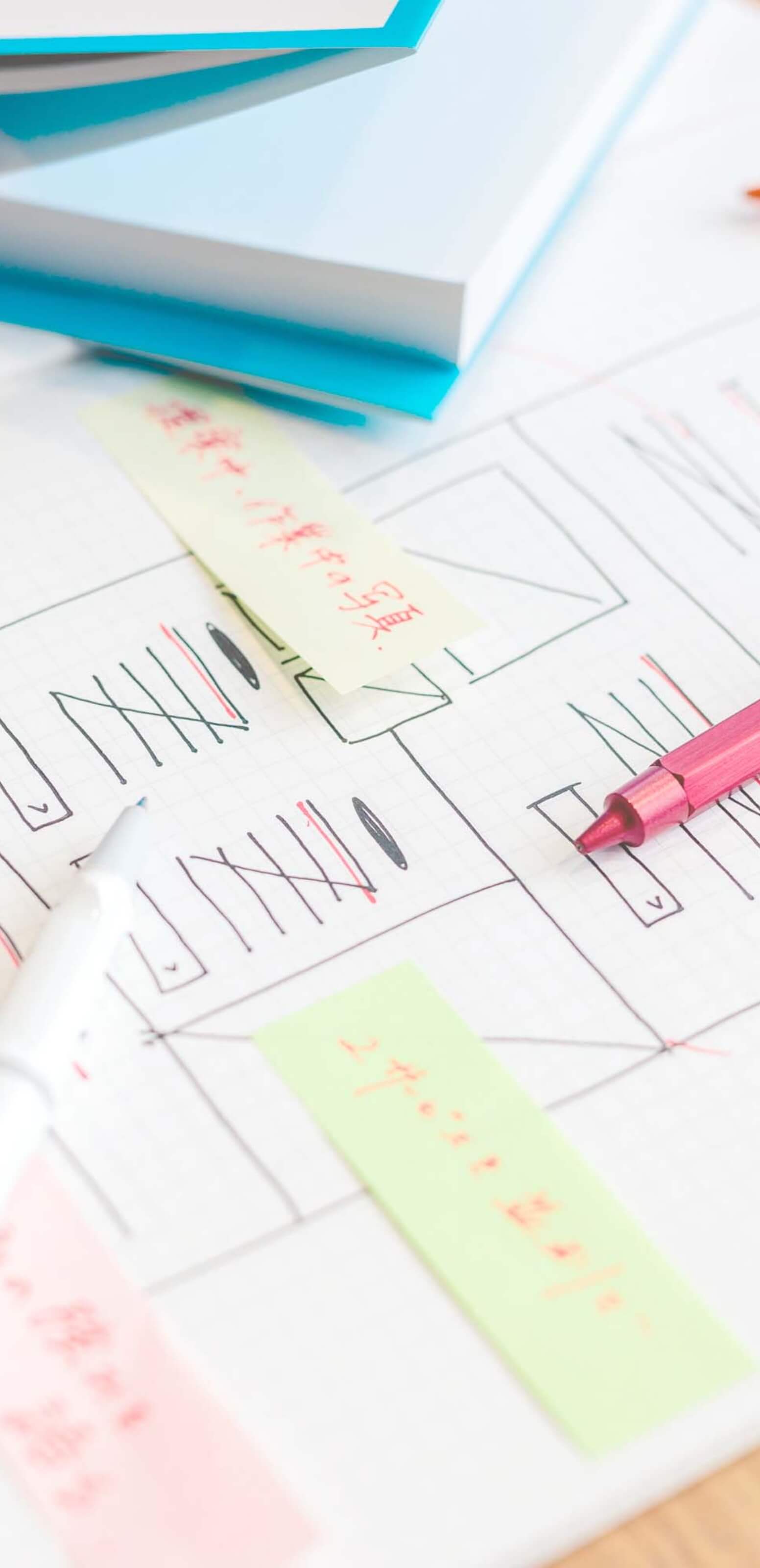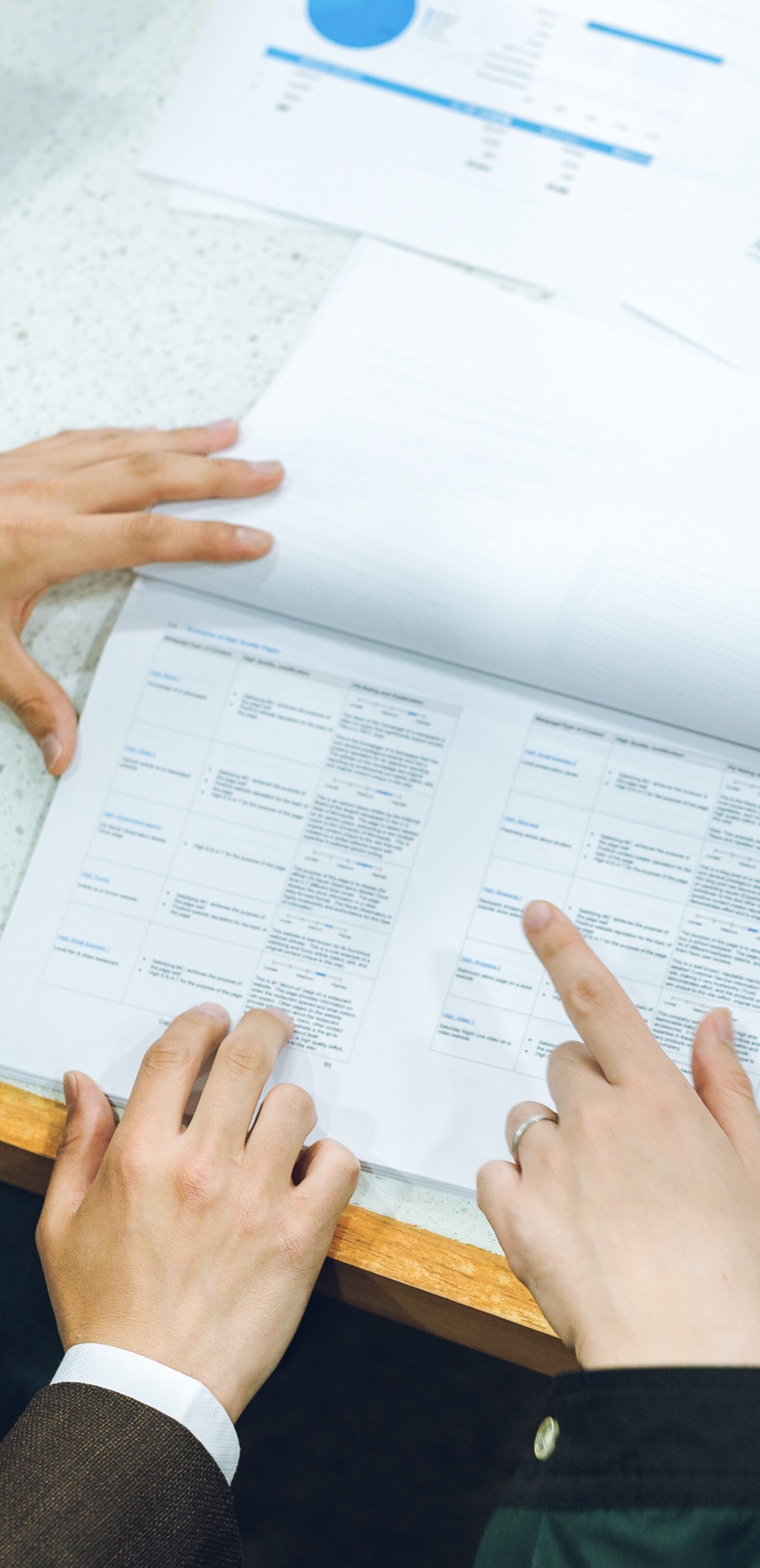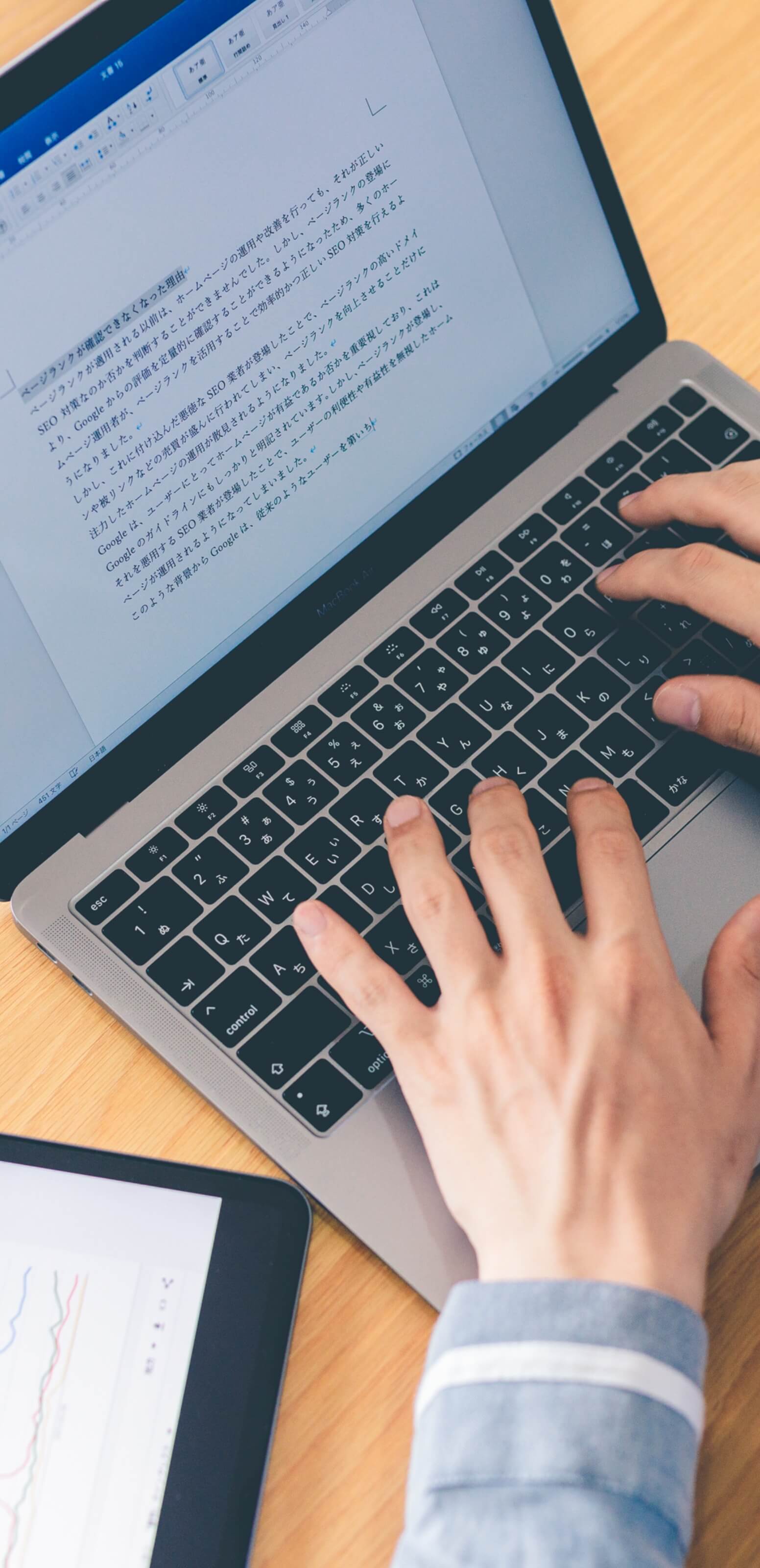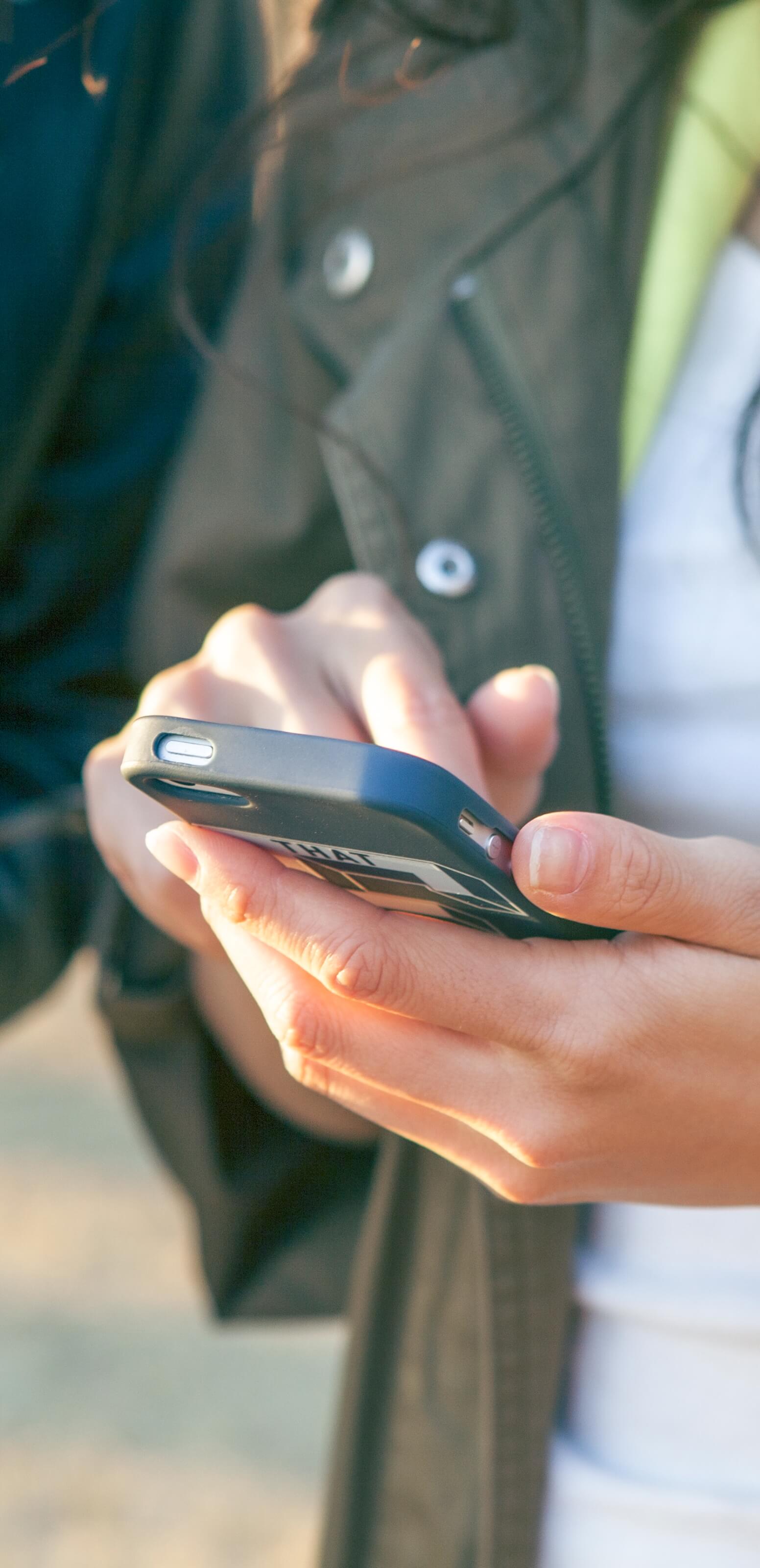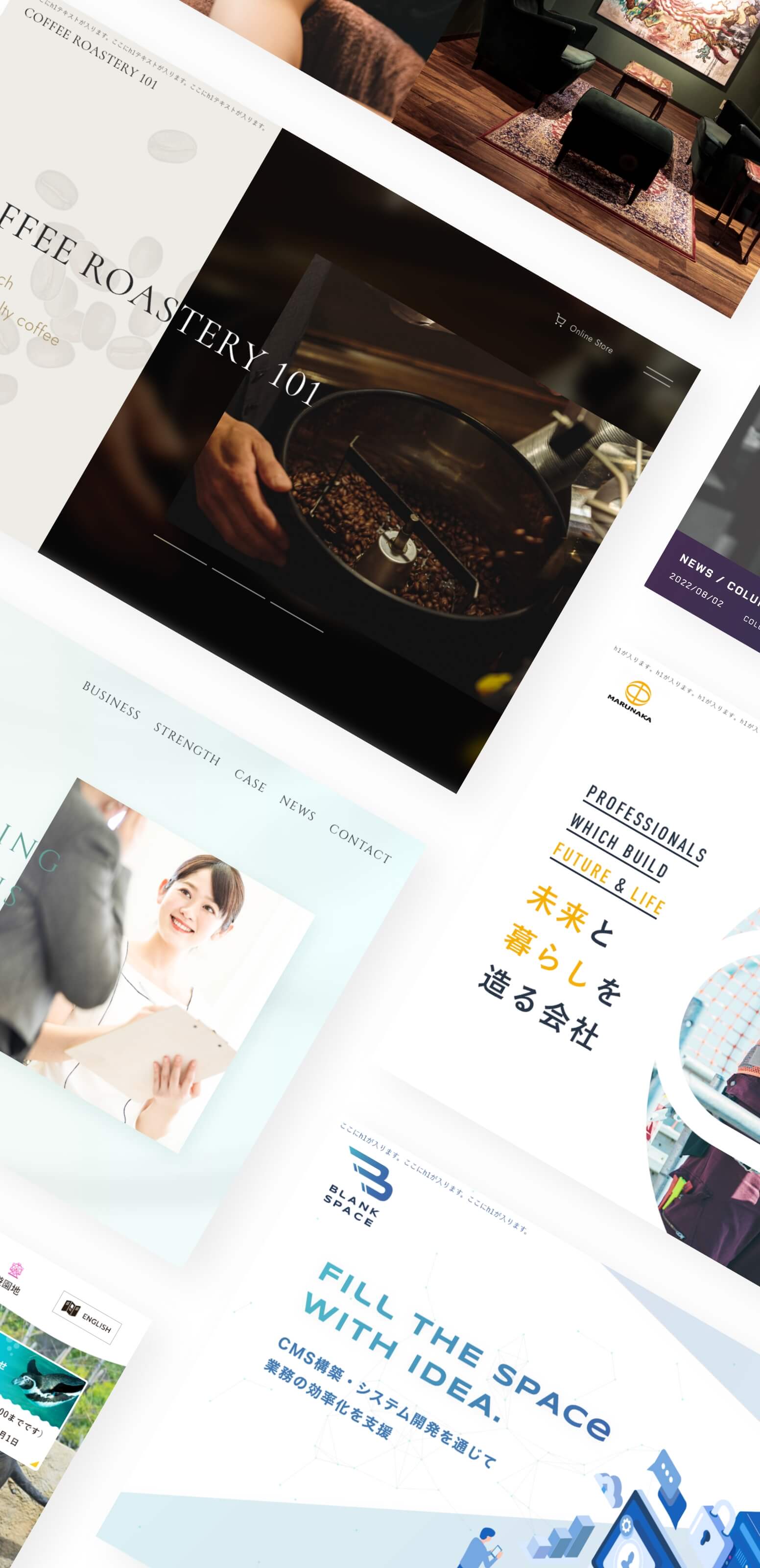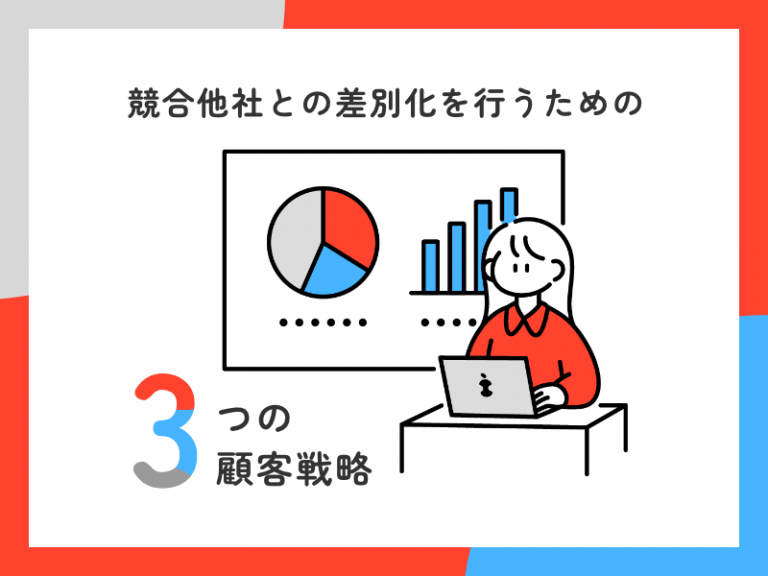NEWS & COLUMN
お知らせ・コラム
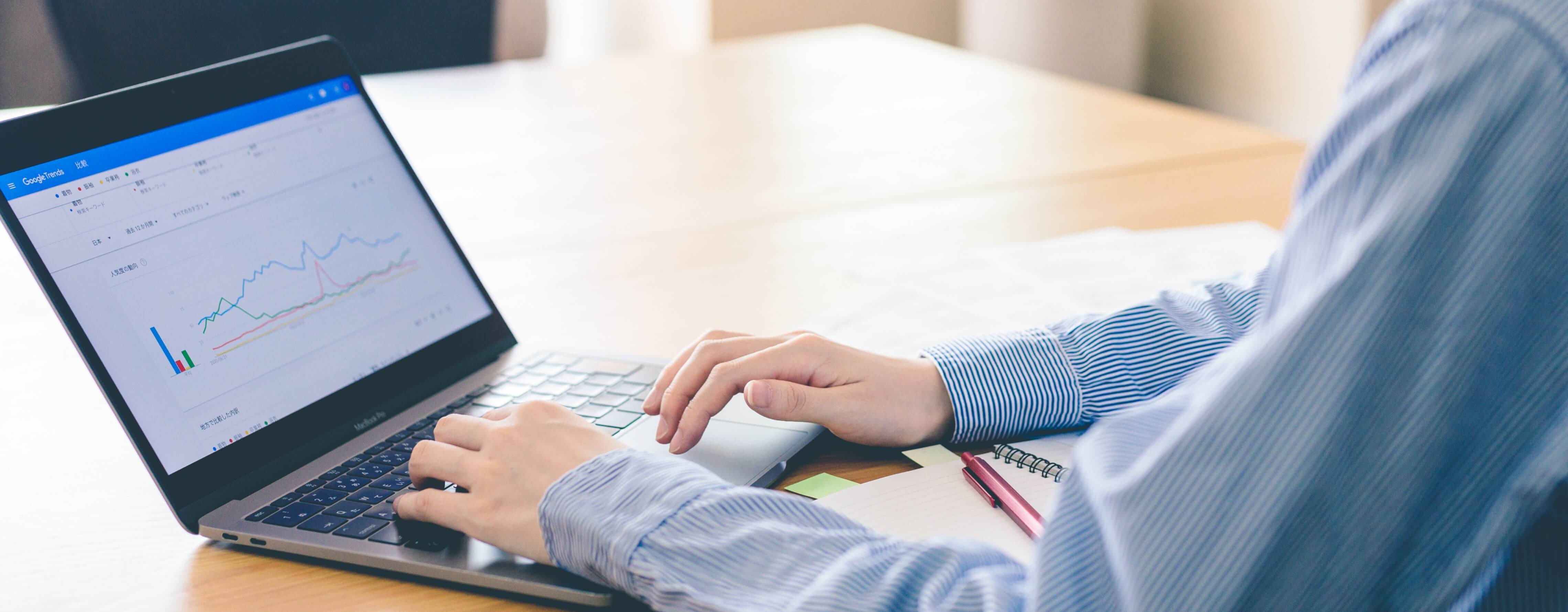
SCROLL
MARKETING
ホームページの修正が反映されない場合はキャッシュを削除しましょう
2022
.02.16

ホームページ制作会社に修正指示を出し、修正完了の報告があったにもかかわらず、修正前のホームページが表示されてしまう。このような経験をしたホームページ担当者の方は多いのではないでしょうか?
修正作業がそもそも行われていなければ、修正前のホームページが表示されるのは当たり前のことですが、修正作業が本当に完了しているのであれば、ブラウザに残っているキャッシュが影響している可能性があります。
そこで今回は、キャッシュの概要とキャッシュが残っている場合の対応方法について説明します。
ホームページのデータを保存するキャッシュとは?
キャッシュを説明する前に、ホームページがディスプレイ上に表示されるまでの流れを簡単に説明します。ユーザーがホームページにアクセスしてからディスプレイ上にホームページが表示されるまでの間には、ブラウザ・WEBサーバー間で以下の工程が行われています。
1.ブラウザがWEBサーバーにホームページのデータを要求
2.WEBサーバーがホームページのデータをブラウザに送信
3.ブラウザがデータを読み込んでディスプレイ上に表示
どれだけホームページのデータ容量が小さくてもデータの送受信や読み込みには少なからず時間がかかりますが、キャッシュを利用することで表示されるまでの時間を短縮させることができます。
キャッシュとは、ユーザーがホームページにアクセスした際、ホームページのデータをブラウザに一時的に保存する機能のことです。既に閲覧したことがあるホームページに再アクセスする場合、ブラウザに残っているキャッシュ(一時的に保存されているデータ)がディスプレイ上に表示されます。これによりデータの送受信を行う必要がなくなるため、表示速度を向上させることができるというメリットがあります。
キャッシュが残っている場合の対応方法とは
キャッシュを利用することで、ブラウザ・サーバー間でデータ通信が行われなくなるため、ページの表示速度を向上させることができます。
一方、ブラウザにキャッシュが残っていると、ホームページを修正しても古いホームページが表示されるというデメリットがありますが、この問題は、ブラウザに保存されているキャッシュを削除することで解消することができます。
キャッシュの削除方法は、ブラウザの種類によって異なります。Google Chromeであれば、次の画像のとおり、ブラウザの右上の「設定」「履歴」「履歴」の順にクリックし、「キャッシュされた画像とファイル」を選択して「データを削除」をクリックすることでブラウザに残っているキャッシュを削除することができます。
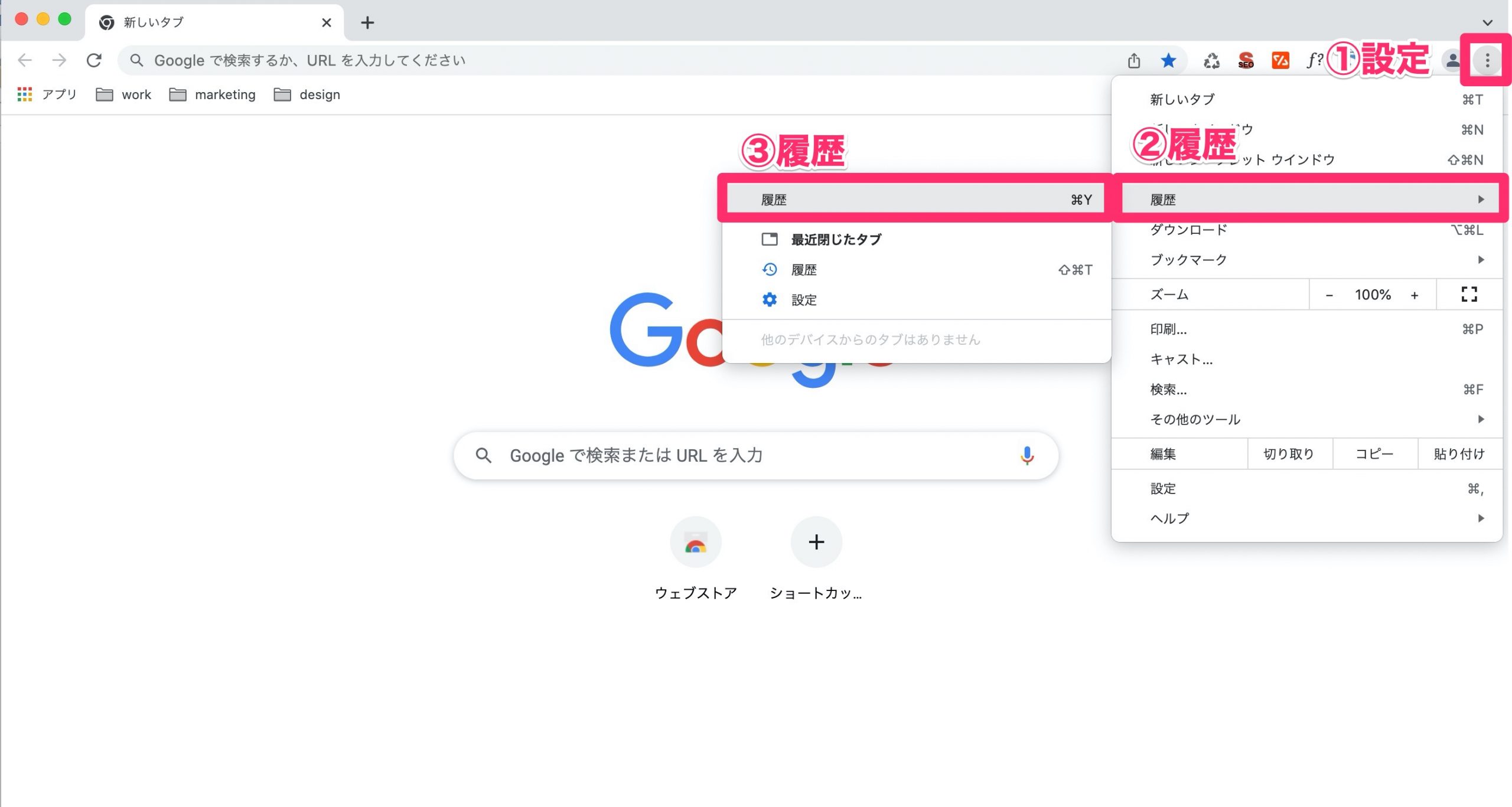
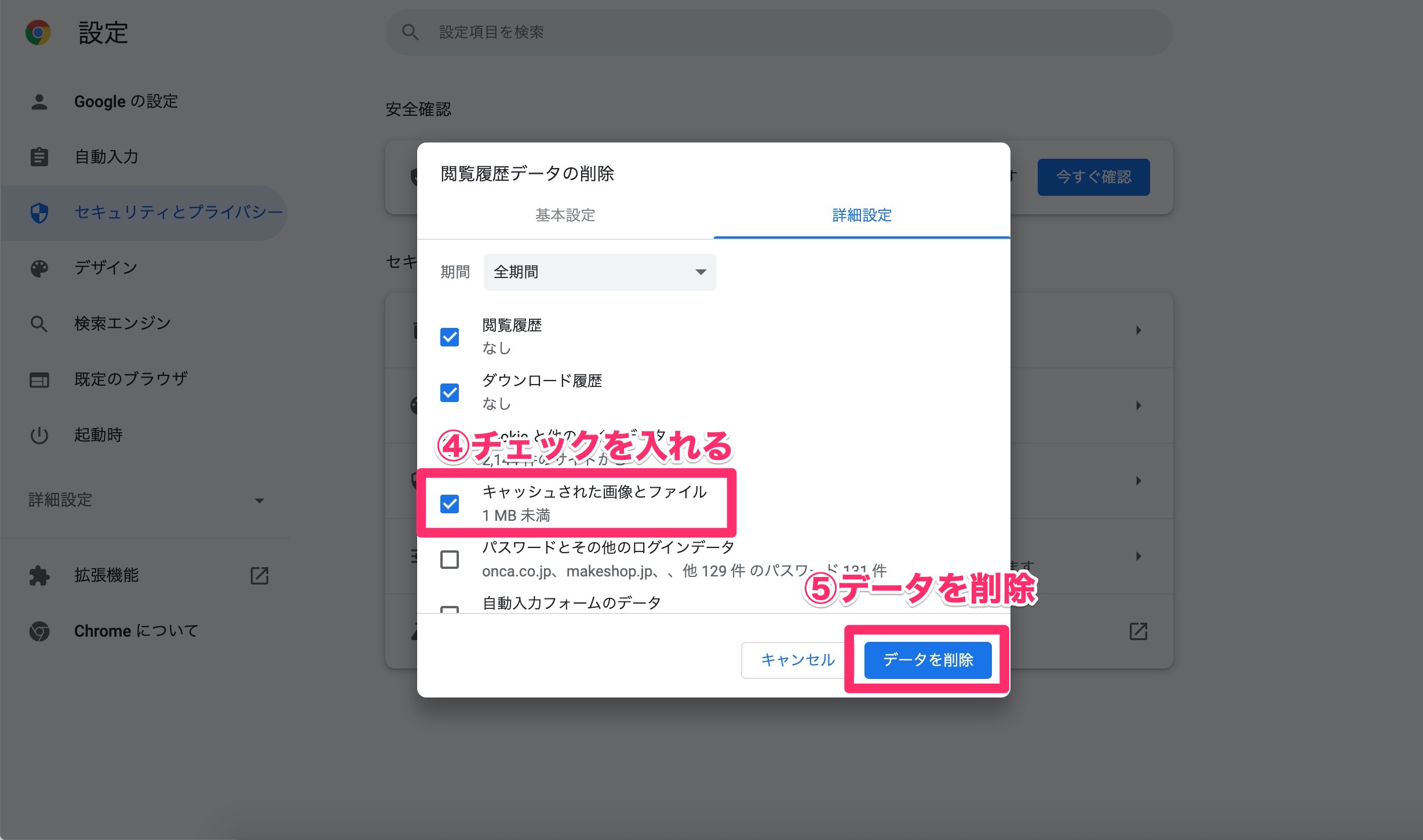
なお、スマートフォンの場合は、パソコンと比較してキャッシュが強く残りやすい傾向にあるため、キャッシュを削除しても修正前のホームページが表示される場合は、Google Chromeであれば「シークレットタブ」、Safariであれば「プライベートブラウズモード」を利用することで、この問題を解消することができます。
今回のまとめ
キャッシュは、ホームページが表示されるまでの時間を短縮させることができる機能ですが、ブラウザ・WEBサーバー間の通信をカットして古いホームページのデータを表示させているため、ホームページに修正を加えてもブラウザにキャッシュが残っている場合、修正前のホームページが表示されてしまいます。
この問題は、ブラウザに残っているキャッシュを削除することで解消することができます。キャッシュは、前項の手順を踏まなくても時間経過で削除されるため、毎回、修正前のホームページが表示されるというわけではありませんが、「設定」からキャッシュを削除した上でホームページの修正を確認することが最も確実な方法です。